Als u tekens met accenten wilt invoerenmacOS, je hoeft alleen maar een toets ingedrukt te houden en er verschijnt een balk met de tekens met accenten die je kunt invoeren. U kunt ze selecteren met uw muis of de cijfers gebruiken die onder een teken worden aangegeven om deze te selecteren en in te voeren. Als je het proces op macOS zou vergelijken met dat op Windows 10, is macOS absoluut beter. Dat gezegd hebbende, als je geen tekens met accenten hoeft in te voeren, kun je de functie uitschakelen. Zo kun je tekens met accenten op macOS uitschakelen.

Tekens met accenten uitschakelen
Open Terminal en voer de volgende opdracht uit om tekens met accenten op macOS uit te schakelen.
defaults write -g ApplePressAndHoldEnabled -bool false
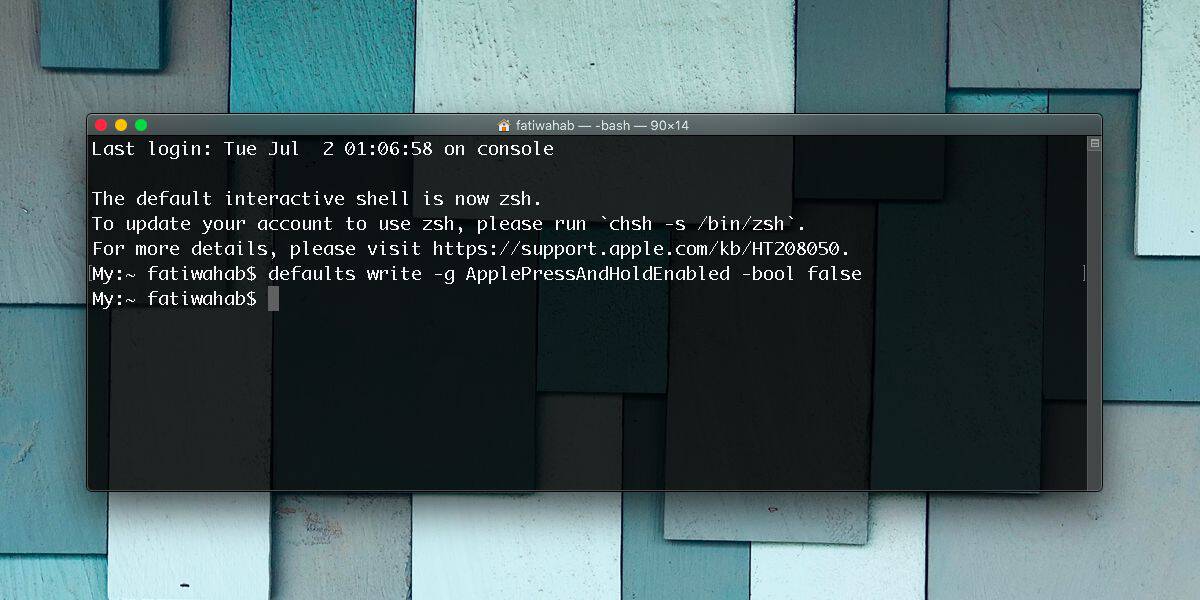
Nadat u de opdracht hebt uitgevoerd, logt u uit en logt u interug in uw gebruikersaccount. Wanneer u opnieuw inlogt, worden de tekens met accenten uitgeschakeld. Als u een toets op uw toetsenbord ingedrukt houdt, wordt deze alleen herhaald.
Als je ooit de tekens met accenten nodig hebtterug kunt u ze weer inschakelen door de volgende opdracht in Terminal uit te voeren. Net als voorheen moet u zich afmelden en opnieuw aanmelden bij uw gebruikersaccount om de opdracht te laten werken.
defaults write -g ApplePressAndHoldEnabled -bool true
Het invoeren van tekens met accenten op macOS nietvereisen dat u een virtueel toetsenbord oproept, noch vereist u een toetsenbordindeling die specifiek is voor een taal. Voor alle talen die kunnen worden getypt met de normale Romeinse Engelse tekens, hoeft u niet veel te doen om de klus te klaren. Het is eigenlijk alleen een probleem als je ze niet hoeft te gebruiken.
Wanneer u geen tekens met accenten hoeft te gebruiken,en je houdt een toets net iets te lang ingedrukt, de balk verschijnt en voegt een kleine, onnodige pauze toe aan je typen. Het is beter om het uit te schakelen als je niet ziet dat je de functie nodig hebt.
Als u een MacBook hebt die lijdt aan de sleuteldruk op bug, je moet dit echter voorzichtig gebruiken. Het zal echter niets anders breken, het kan interfereren of een impact hebben door hoeveel een sleutel wordt herhaald. Als het uiteindelijk meer problemen veroorzaakt, is het waarschijnlijk het beste om gewoon met de geaccentueerde karakters te leven. Dat gezegd hebbende, kan het het probleem tot op zekere hoogte helpen oplossen. De enige manier om het zeker te weten, is het uit te proberen en de beslissing te nemen om het uit of in te schakelen op basis van hoe uw MacBook erop reageert.













Comments